AI实操-绘制扁平化图标03-PPT全方位提升课堂图文教程发布时间:2021年11月29日 08:00
虎课网为您提供字体设计版块下的AI实操-绘制扁平化图标03-PPT全方位提升课堂图文教程,本篇教程使用软件为AI(CS5及以上版本),难度等级为新手入门,下面开始学习这节课的内容吧!
1.打开【AI】软件,【导入】素材图,使用【矩形工具】,画出矩形,使用【吸管工具】,吸取颜色,填充【灰色】,调整【位置】,具体如图示。
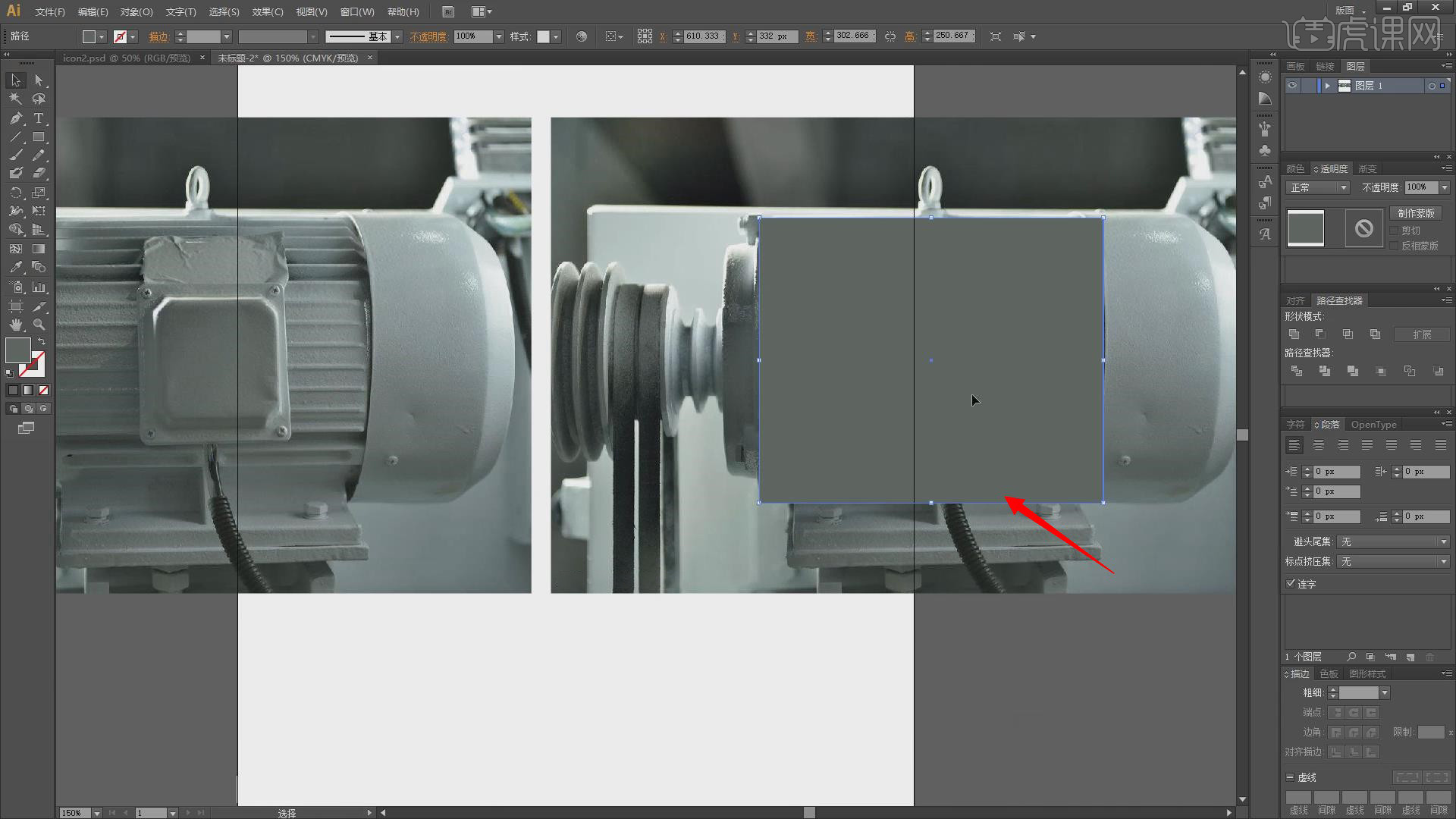
2.选择【矩形】,按【Alt+移动复制】矩形,将其【缩小】,调整【位置】。使用【吸管工具】,吸取颜色,【填充】灰色。使用【矩形工具】,画出矩形,使用【路径选择工具】,调整【锚点】位置,具体如图示。
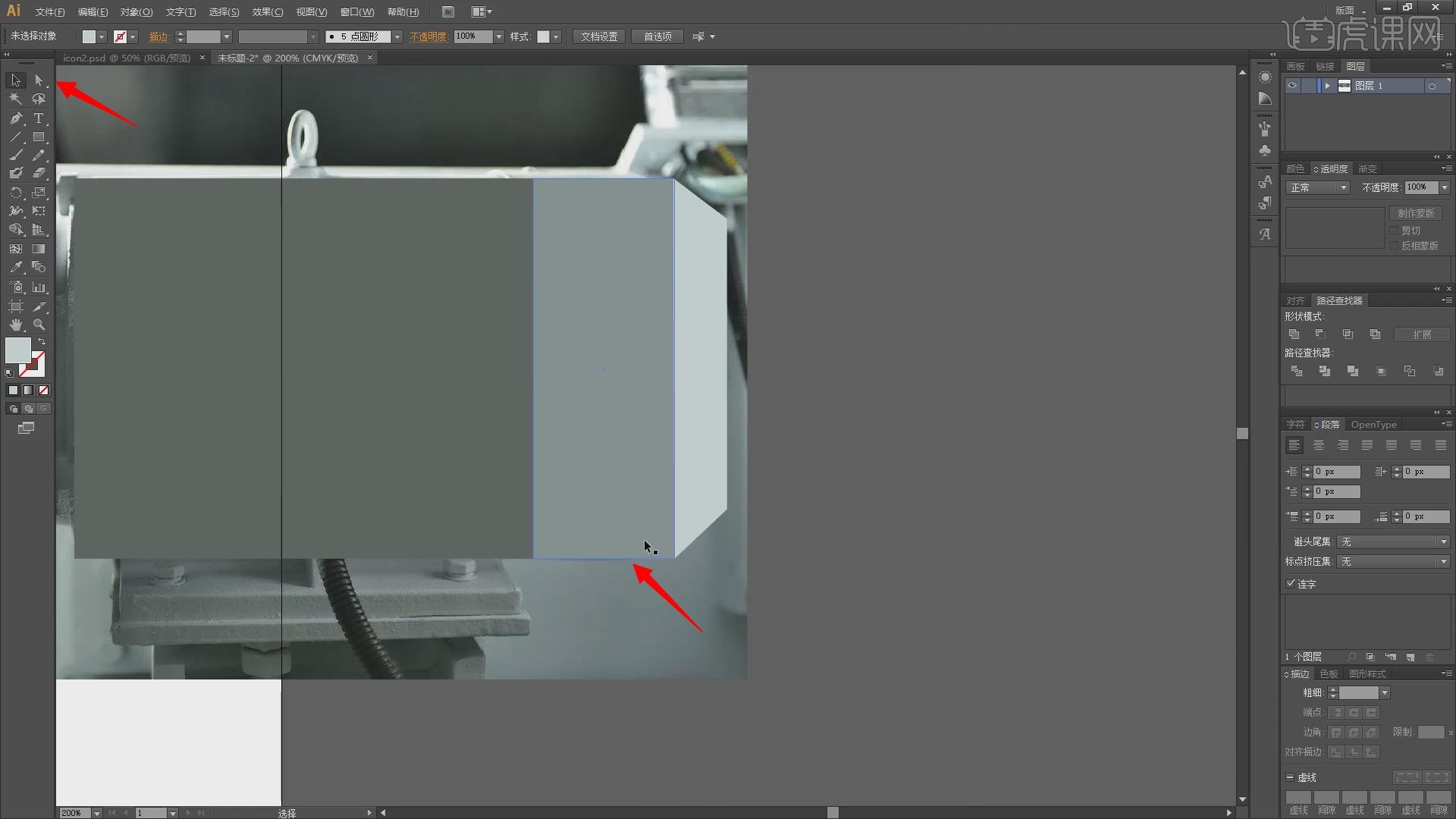
3.使用【矩形工具】,画出矩形,使用【吸管工具】,吸取白色,填充【矩形】白色。使用【矩形工具】,画出矩形,【填充】深色,具体如图示。
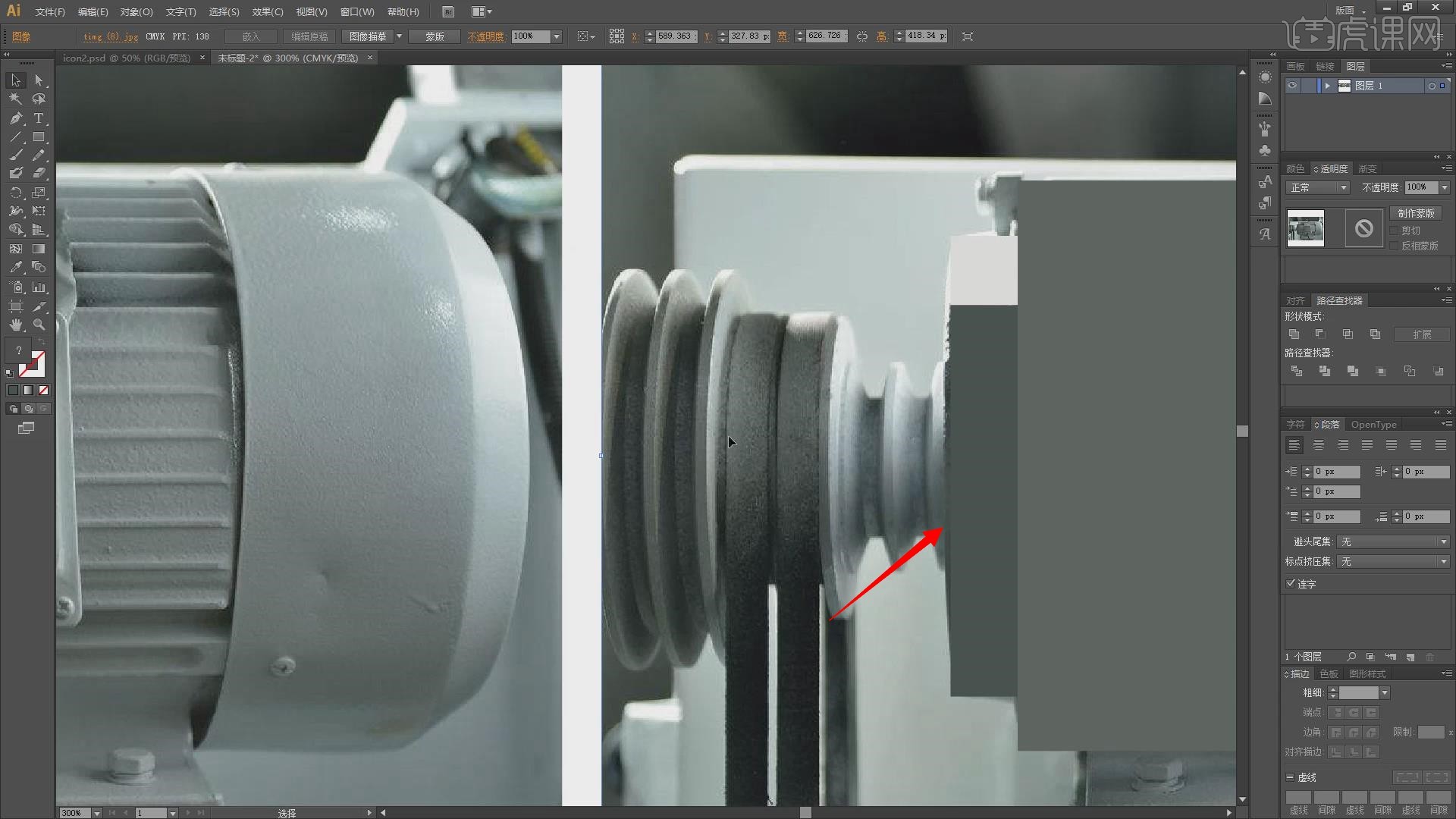
4.使用【矩形工具】,画出矩形,调整【矩形】大小,使用【吸管工具】吸取灰色,具体如图示。
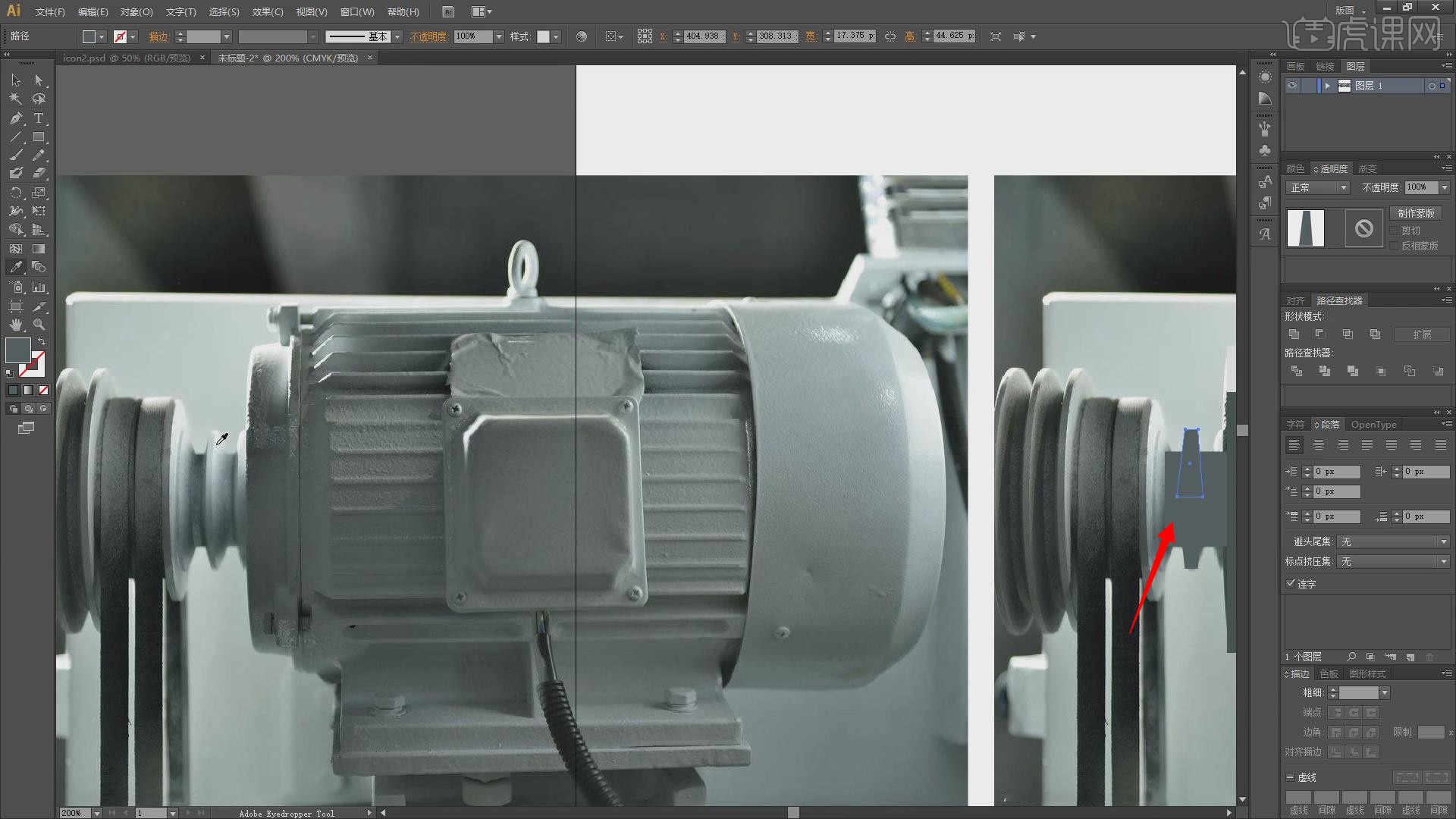
5.选择【矩形】,使用【吸管工具】,吸取颜色,【填充】颜色。按【Alt+移动复制】矩形,调整【位置】,具体如图示。
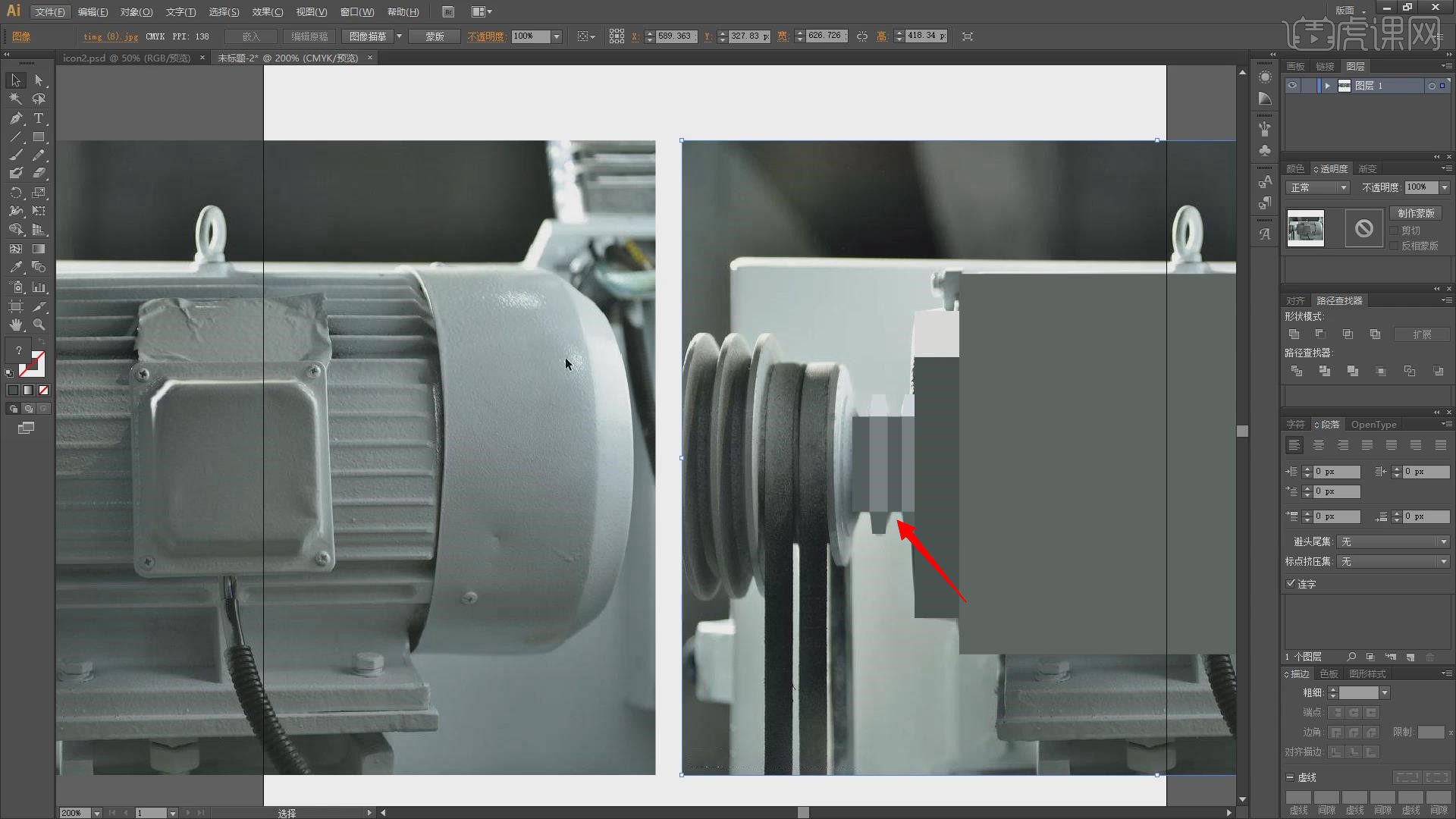
6.使用【矩形工具】,画出矩形。使用【路径选择工具】,调整【锚点】位置。使用【吸管工具】,吸取黑色,【填充】黑色,具体如图示。

7.按【Alt+移动复制】矩形,调整【位置】,【填充】黑色。使用【矩形工具】,画出矩形,调整【位置】,具体如图示。
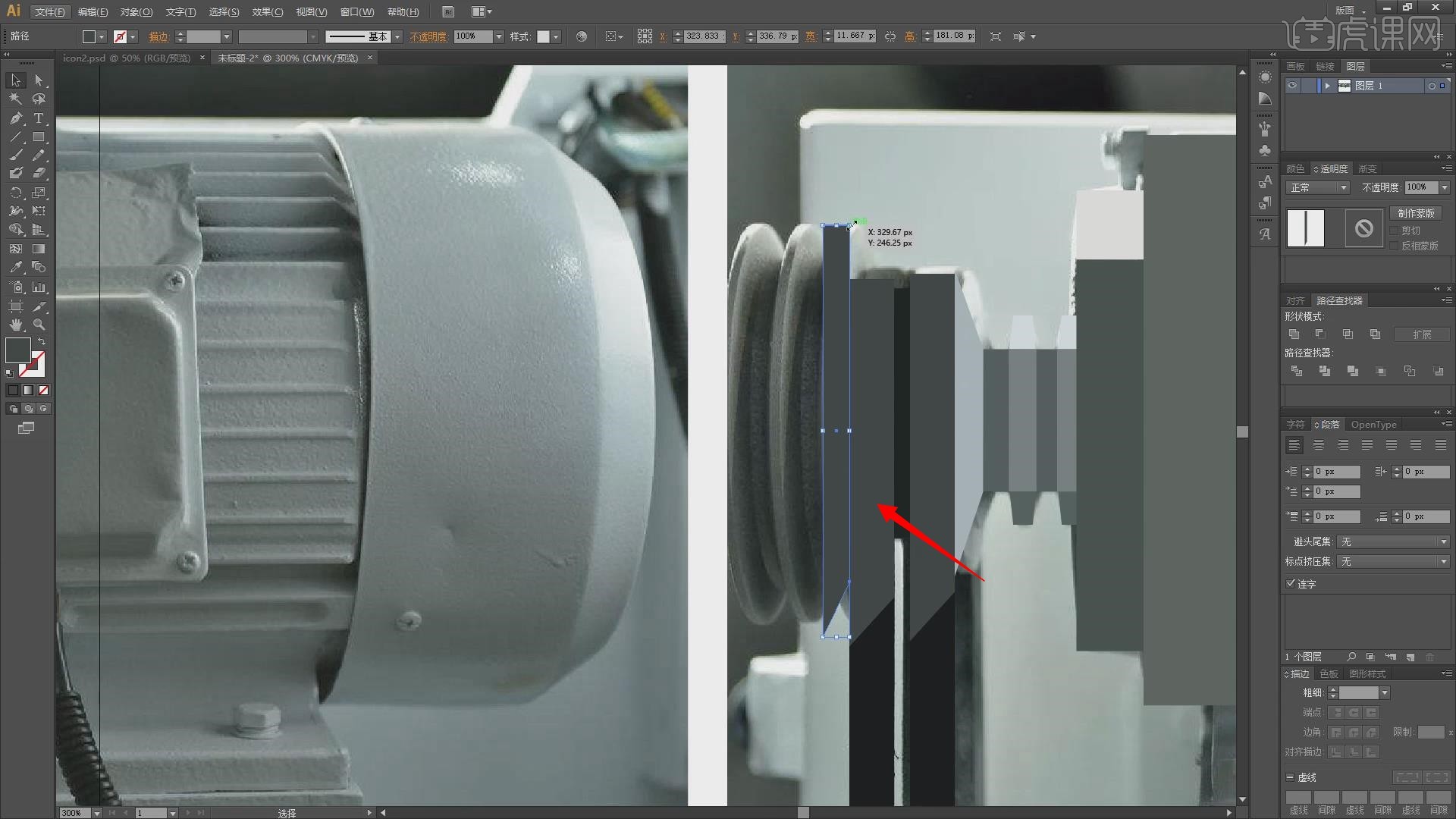
8.使用【路径选择工具】,调整【锚点】位置。按【Alt+移动复制】矩形,调整【位置】,具体如图示。

9.使用【圆角矩形工具】,画出圆角矩形,【填充】灰色,调整【圆角矩形】大小,具体如图示。

10.使用【多边形工具】,调整【边数】8,使用【路径选择工具】,调整【锚点】位置,具体如图示示。

11.使用【椭圆工具】,画出圆形,【填充】黑色,按【Alt+移动复制】圆形,调整【位置】,具体如图示。
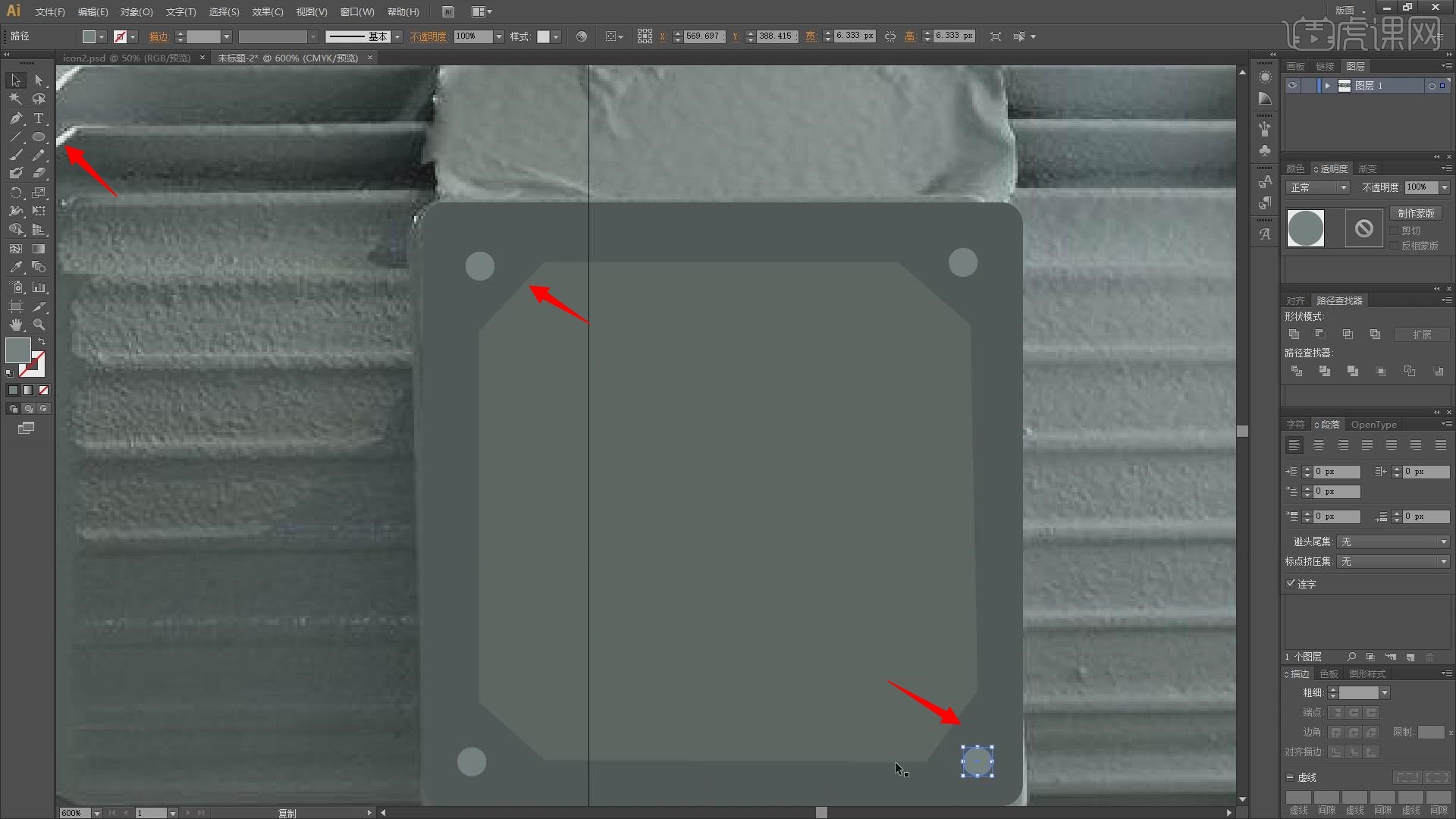
12.使用【矩形工具】,画出矩形,使用【吸管工具】吸取素材图颜色, 分别【填充】,调整【位置】,具体如图示。

13.使用【矩形工具】,画出矩形,使用【吸管工具】吸取素材图颜色,填充【颜色】,按【Alt+移动复制】矩形,调整【位置】,具体如图示。
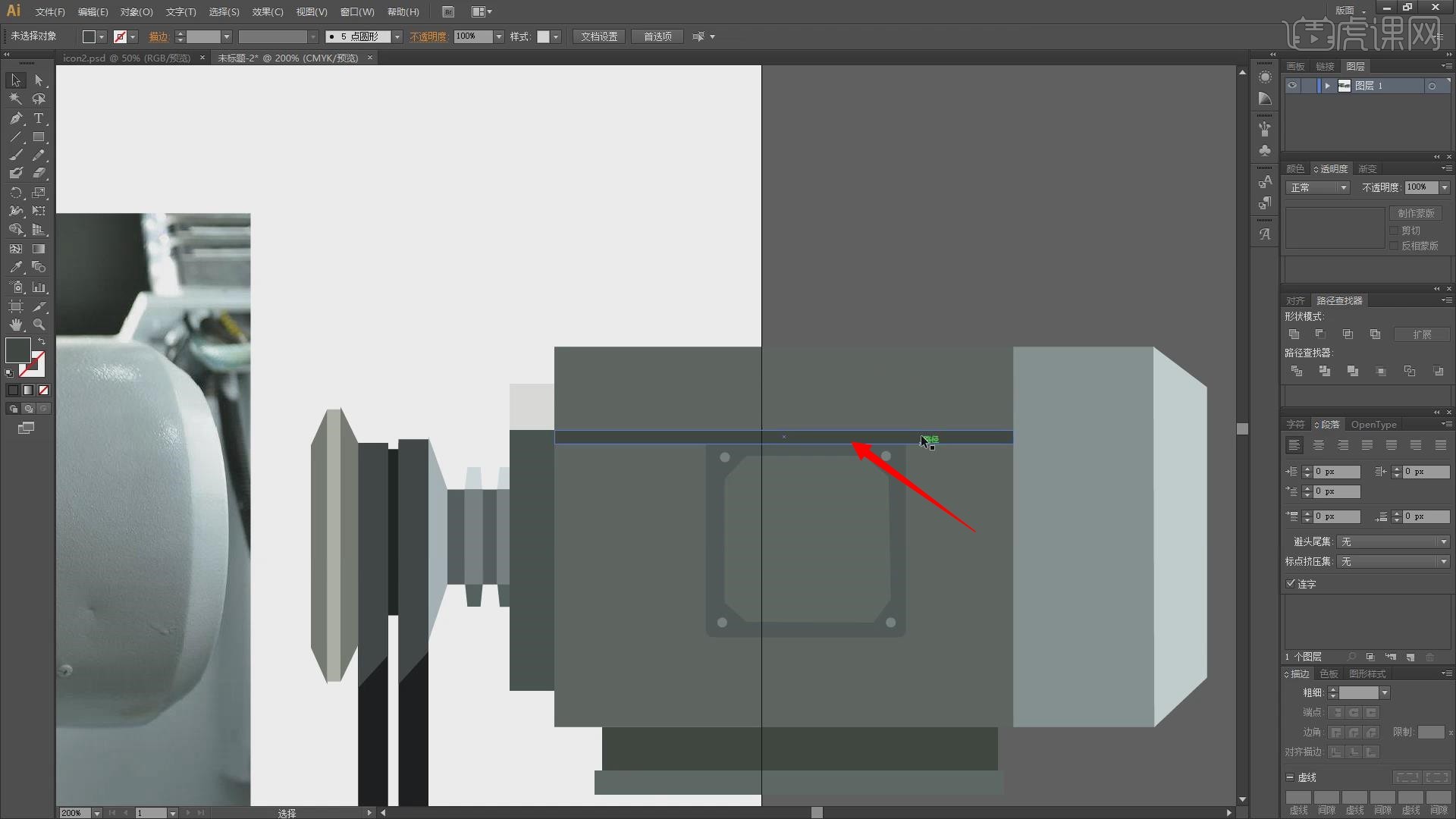
14.选择【图形】,按【右键】编组,按【Ctrl+C】复制,打开【PPT】,按【Ctrl+V】粘贴,具体如图示。
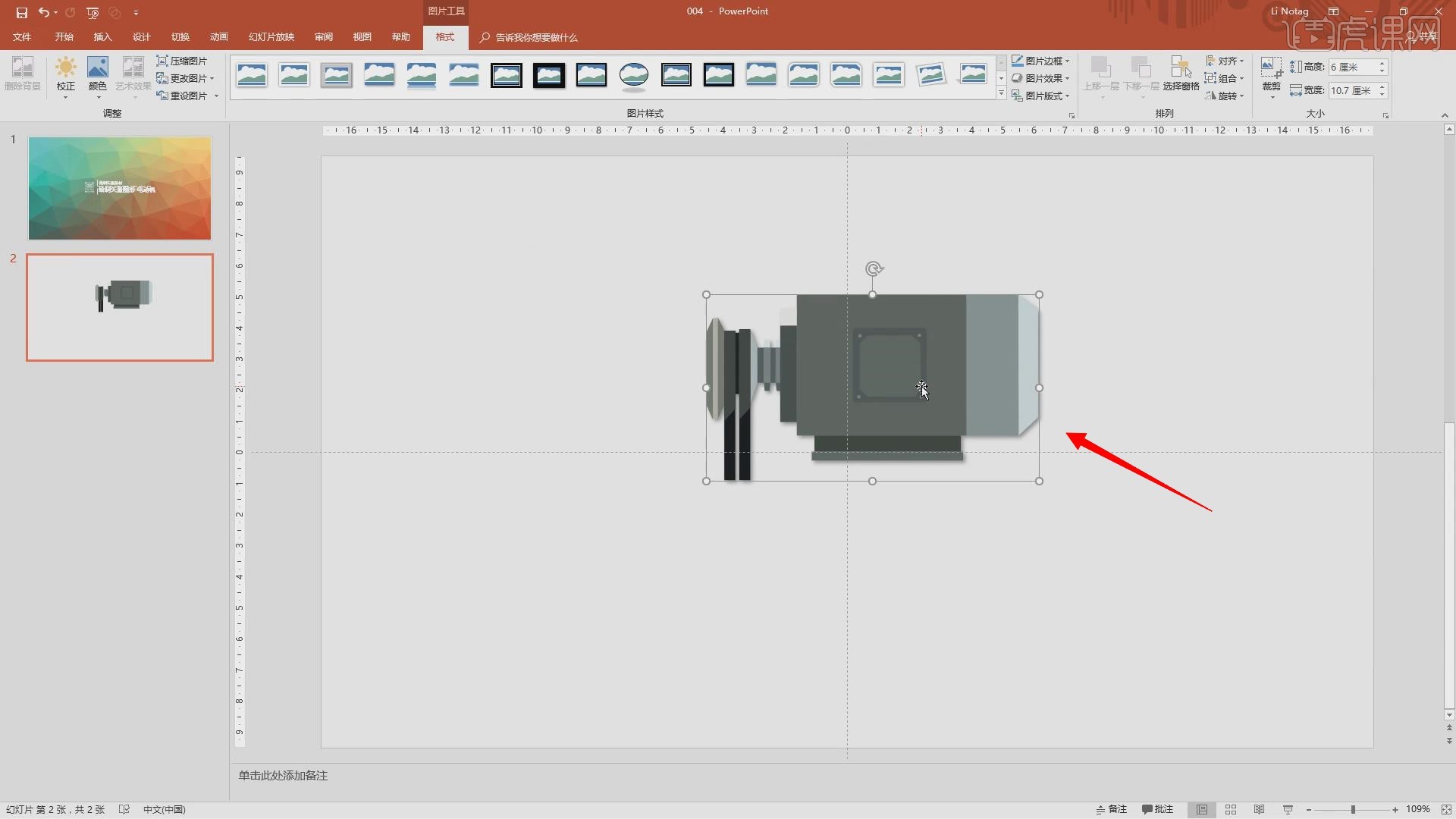
以上就是AI实操-绘制扁平化图标03-PPT全方位提升课堂图文教程的全部内容了,你也可以点击下方的视频教程链接查看本节课的视频教程内容,虎课网每天可以免费学一课,千万不要错过哦!













